Come risolvere l’ERRORE PNP ID NON VALIDO: 8 metodi
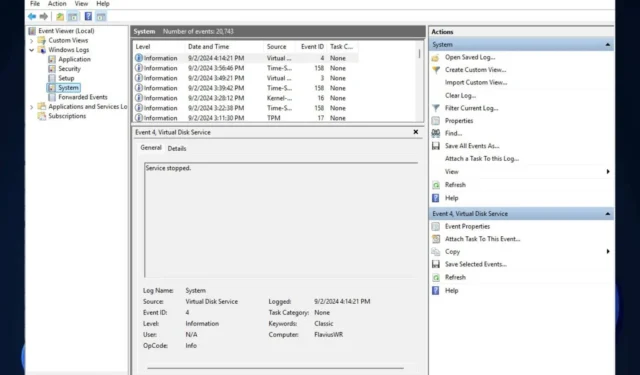
Ti è mai capitato di imbatterti nell’errore PNP Invalid ID for a Child Device mentre ti immergevi nel mondo del gaming digitale o durante una di quelle sessioni di ritocco profondo del sistema? Se hai annuito, allora non sei il solo.
Questo fastidioso errore spesso compare nel Visualizzatore eventi di Windows, confondendo molti utenti. Ma per quanto possa essere confuso, dovresti sapere che ci sono delle soluzioni. Tuttavia, prima di addentrarci in esse, diamo un’occhiata a ERROR PNP INVALID ID e alle sue cause.
Che cos’è l’ERROR PNP INVALID ID?
Come suggerisce il nome, ERROR PNP INVALID ID è un conflitto di aggiornamenti driver o file driver che non riconoscono un ID particolare. Microsoft lo etichetta come 674 (0x2A2) Driver %2 ha restituito un ID non valido per un dispositivo figlio (%3), sul loro forum ,
Cosa causa l’ERRORE PNP ID NON VALIDO?
L’ERROR PNP INVALID ID può essere causato da diversi colpevoli, come un driver XHCI Controller duplicato, driver chipset obsoleti o persino software antivirus in conflitto. Anche il BIOS obsoleto del tuo PC può invitare questo errore alla festa. E non dimentichiamo potenziali danneggiamenti dei file di sistema o conflitti di driver.
- Driver del controller XHCI duplicato
- Driver del chipset obsoleti
- Software antivirus in conflitto
- BIOS obsoleto
- Corruzione del file di sistema
- Conflitti di driver
Correggi l’ERRORE PNP ID NON VALIDO: 8 metodi
1. Disattivare/aggiornare la scheda grafica integrata
Per disattivare la scheda grafica integrata, è necessario:
- Accedi a Windows 11 in modalità provvisoria .
- Aprire Gestione dispositivi digitandolo nella casella di ricerca .
- Fai clic su Schede video e lì vedrai la scheda grafica principale.
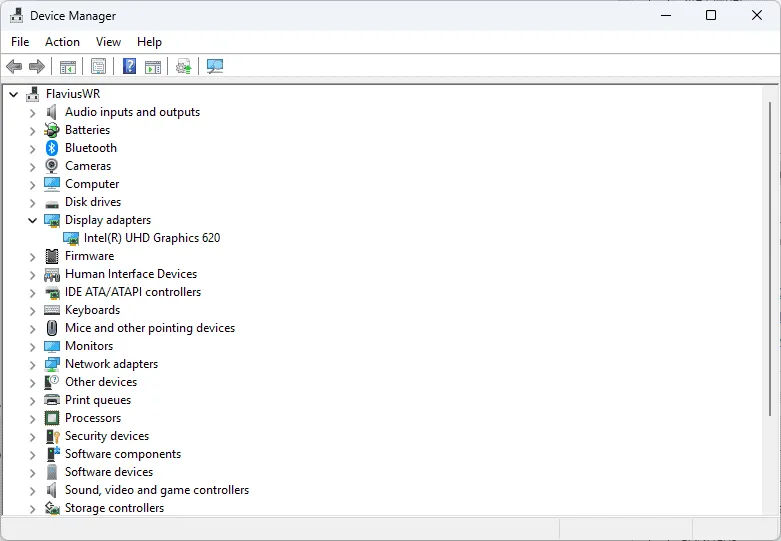
- Fare clic con il tasto destro del mouse e scegliere Disabilita dispositivo .
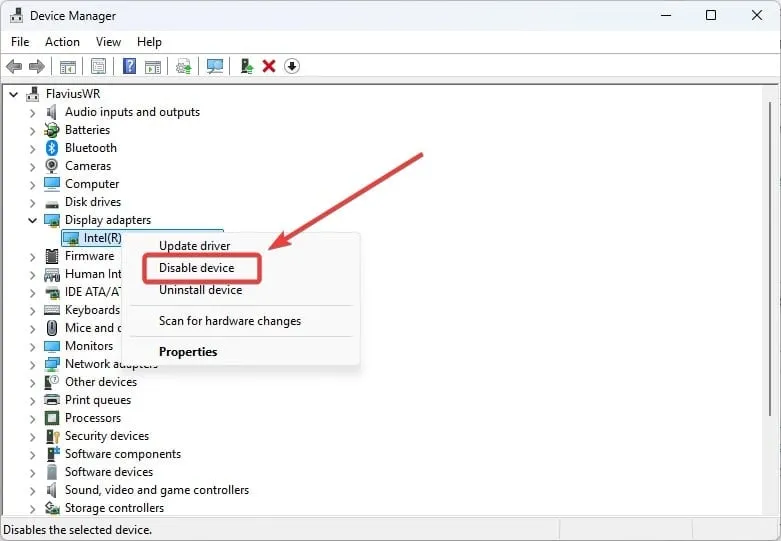
- Fare clic su Sì nel pop-up che appare.
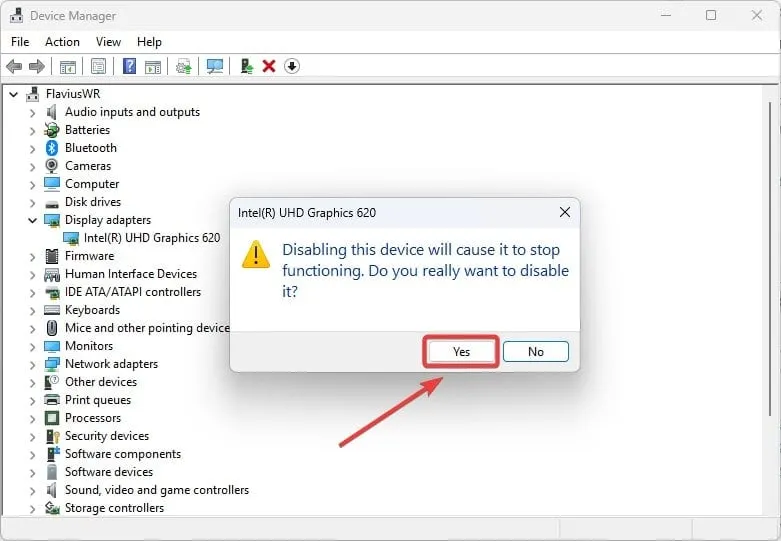
- Riavvia il PC.
Per aggiornare la scheda grafica integrata:
- Aprire Gestione dispositivi .
- Fare clic su Schede video , quindi fare clic con il pulsante destro del mouse sulla scheda grafica principale.
- Fare clic su Aggiorna driver .
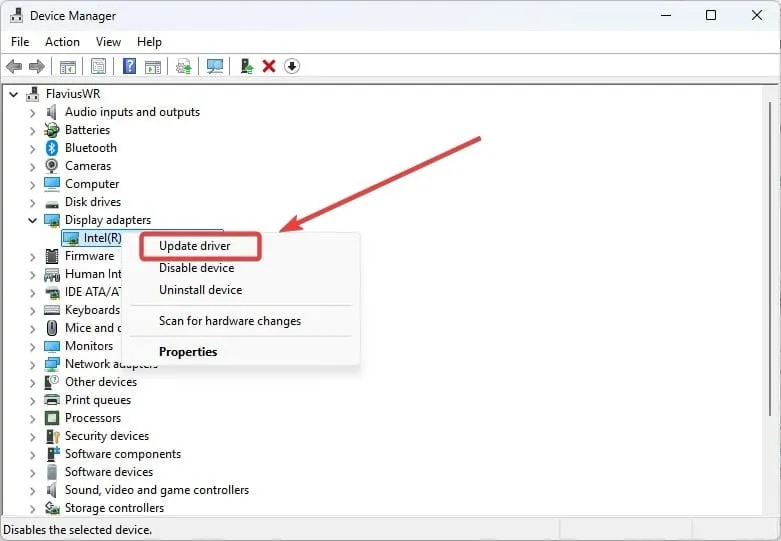
- Selezionare Cerca automaticamente i driver e lasciare che Windows aggiorni i driver.
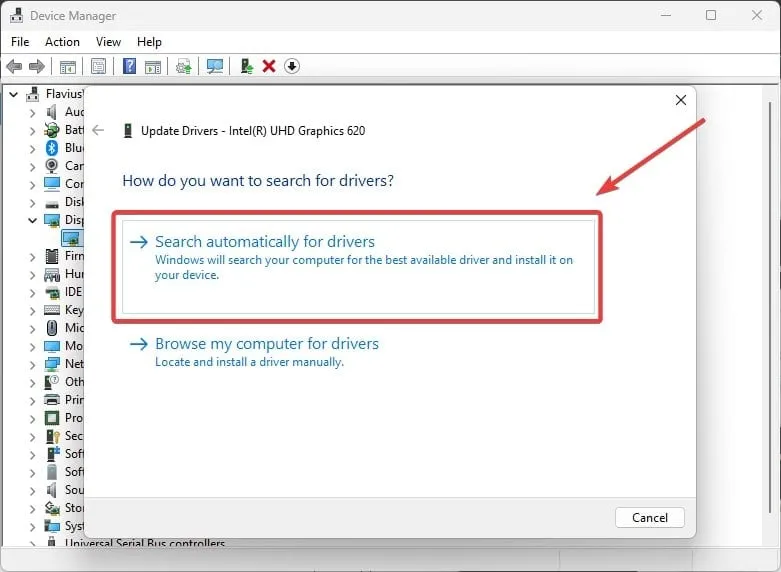
2. Disattivare il riavvio automatico di Windows
- Aprire il Pannello di controllo e assicurarsi che il pannello Visualizza per sia impostato su Categoria .
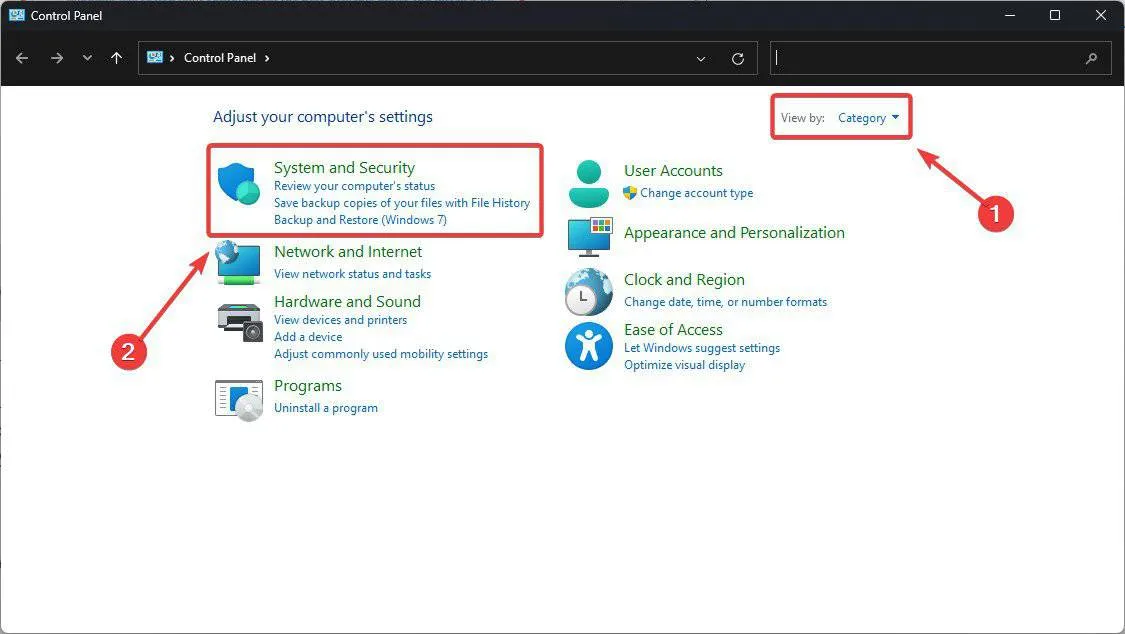
- Selezionare l’ opzione Sistema e sicurezza .
- Fare clic su Sistema .
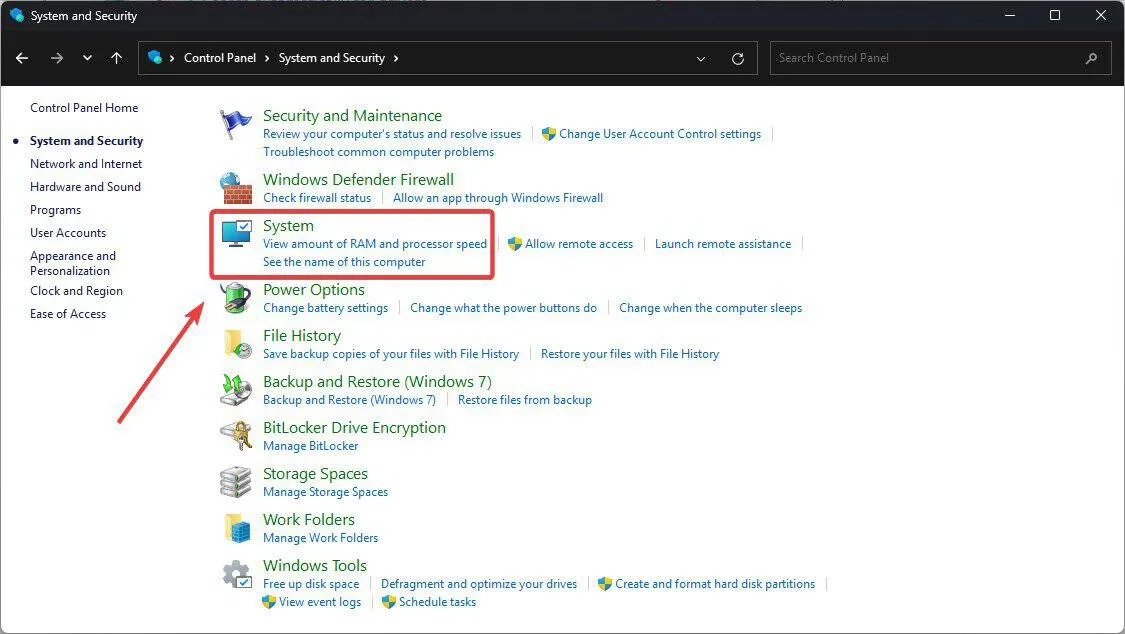
- Seleziona Impostazioni di sistema avanzate e si aprirà una nuova finestra.
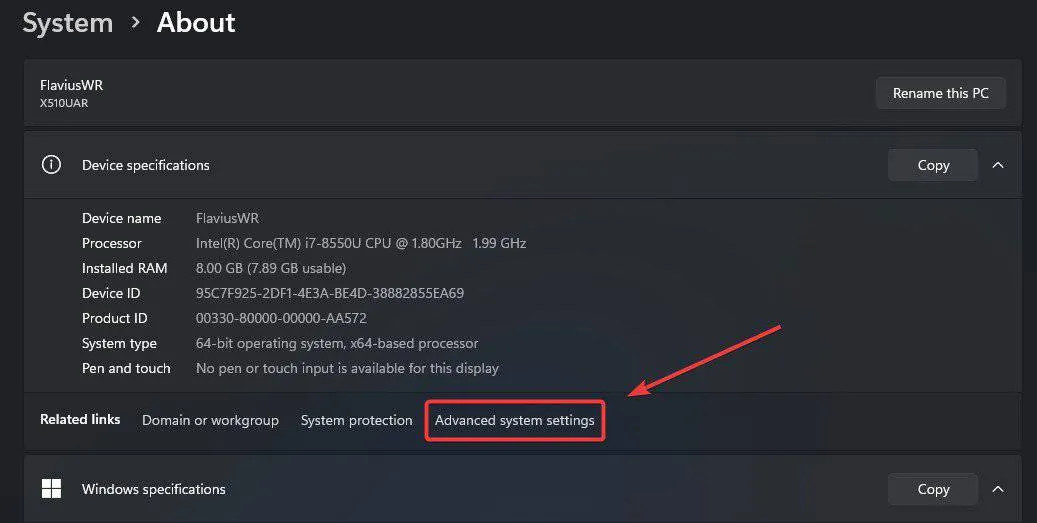
- Qui, vai su Avanzate > Avvio e ripristino > Impostazioni .
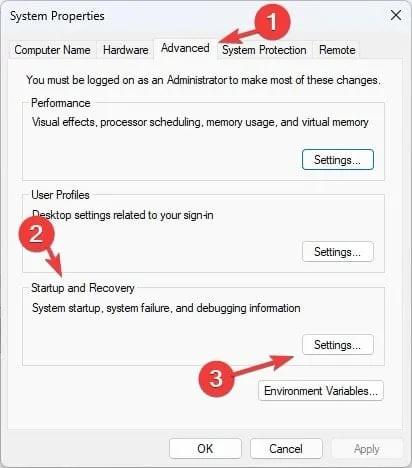
- Deselezionare l’ opzione Riavvia automaticamente , quindi fare clic su OK .
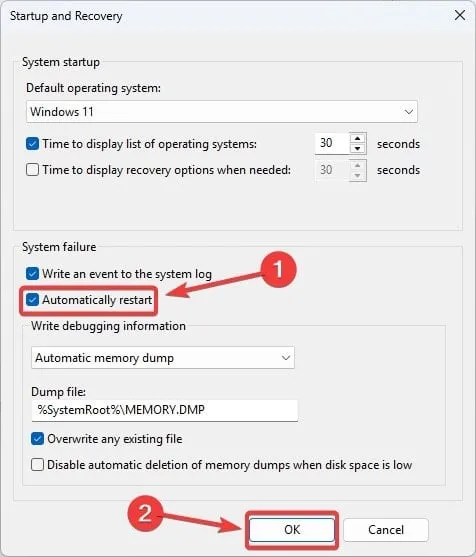
- Fare clic su OK nella finestra Proprietà del sistema .
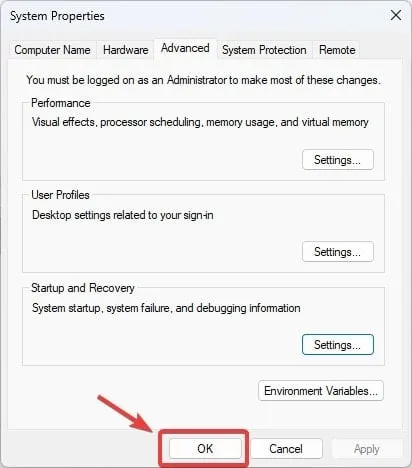
3. Disinstallare il controller XHCI
- Apri di nuovo Gestione dispositivi , ma vai su Controller USB (Universal Serial Bus) .
- Fare clic con il tasto destro del mouse sul controller XHCI (di solito ha un nome particolare) e disinstallarlo.
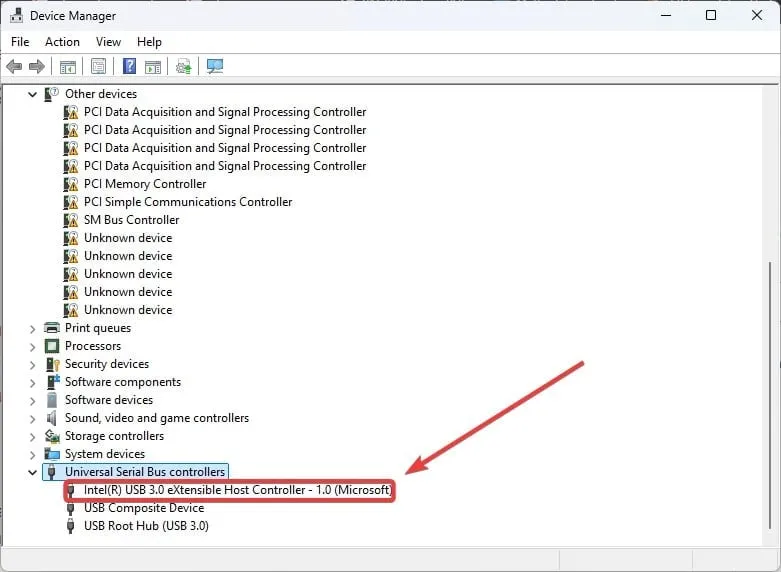
- Riavvia il PC.
4. Controlla la tua RAM
Già che ci sei, prendi in considerazione l’idea di dare un bel controllo alla tua RAM.
Se hai una configurazione duale, rimuovi con attenzione uno dei moduli RAM e controlla se compare ancora ERROR PNP INVALID ID. In tal caso, hai identificato il problema: cambia le schede RAM. In caso contrario, ripeti il processo con l’altro modulo RAM.
5. Disinstallare l’antivirus Avast
Se stai utilizzando l’antivirus Avast, potrebbe essere il momento di dire addio temporaneamente. Alcuni utenti hanno trovato sollievo dall’ERROR PNP INVALID ID disinstallando Avast.
- Apri Impostazioni e vai al riquadro App .
- Fare clic su App installate .
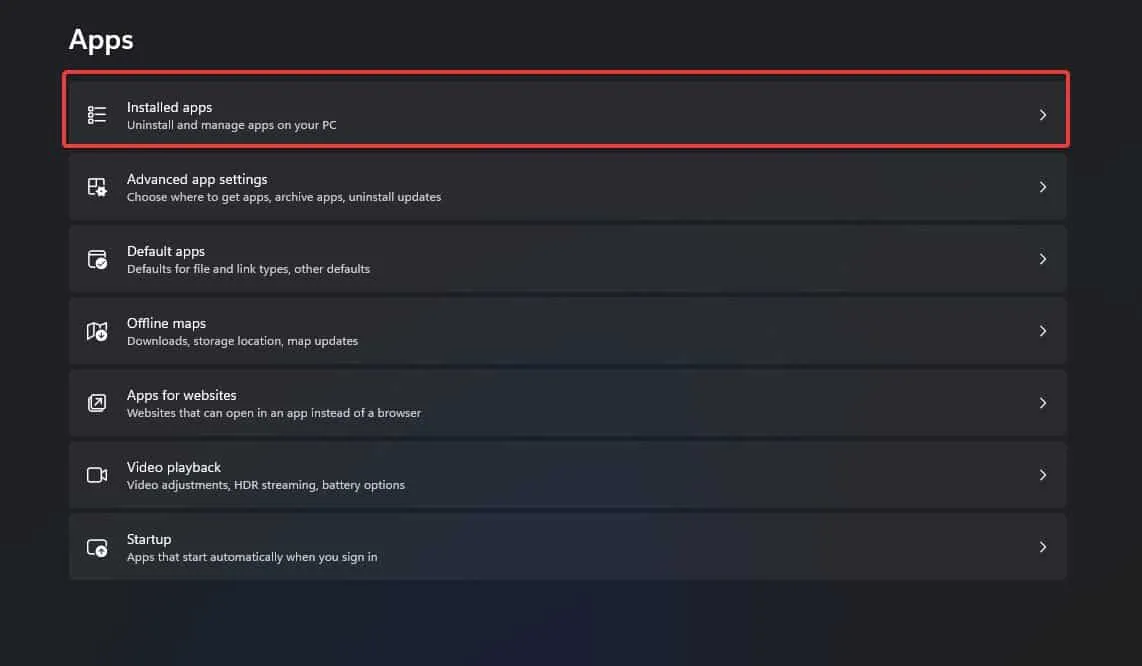
- Scorri verso il basso fino a trovare Avast (dovrebbe essere in cima all’elenco).
- Cliccaci sopra e disinstallalo.
6. Aggiorna i driver del chipset
Ricordati di aggiornare i driver del tuo chipset, perché non aggiornarli può anche causare la comparsa del messaggio ERROR PNP INVALID ID. A seconda del produttore, devi scaricarli manualmente da Intel o AMD.
7. Aggiornare il BIOS
Il messaggio ERROR PNP INVALID ID può spesso comparire a causa della mancanza di aggiornamenti del BIOS. Tuttavia, aggiornare il BIOS non è facile; se lo fai in modo improprio, puoi danneggiare in modo permanente il tuo dispositivo.
Per prima cosa devi sapere se il BIOS del tuo dispositivo è aggiornato. In caso contrario, puoi procedere con il processo di aggiornamento. Se vuoi farlo da solo, potresti seguire la nostra guida dettagliata sull’aggiornamento del BIOS.
Tuttavia, se non sei sicuro, è meglio lasciare che sia un esperto in tecnologia a farlo per te.
8. Eseguire un’installazione pulita di Windows
- Scarica lo strumento di creazione multimediale per Windows 10/11 .
- Crea un kit di supporto di installazione utilizzando una chiavetta USB.
- Riavvia il PC e avvia l’ unità flash USB .
- Seleziona la lingua, l’ora, i formati di valuta e la tastiera.
- Fare clic su Avanti > Installa ora .
- Seleziona Non ho un codice Product Key , quindi il sistema operativo preferito.
- Assicurarsi di eliminare la partizione di sistema riservata e la partizione 2 .
- Selezionare lo spazio non allocato per continuare l’installazione
- Seguire le restanti istruzioni sullo schermo.
Ecco fatto. Se l’ERROR PNP INVALID ID è stato una spina nel fianco, queste soluzioni potrebbero essere le pinzette di cui hai bisogno. Ricorda, affrontare questi problemi è tutta una questione di pazienza, un po’ di competenza e, a volte, solo sapere quando premere il pulsante di reset.
Facci sapere quale di queste soluzioni ha funzionato per te.



Lascia un commento